Para configurar tu email en Thunderbird, sigue estos pasos a continuación.
Para configurar una cuenta de email, primero debes haber tenido que crearla. ¿Cómo crear una cuenta de email?
Configurar email en Thunderbird
- Ingresa a Configuración en la esquina izquierda de abajo (icono de engranaje).
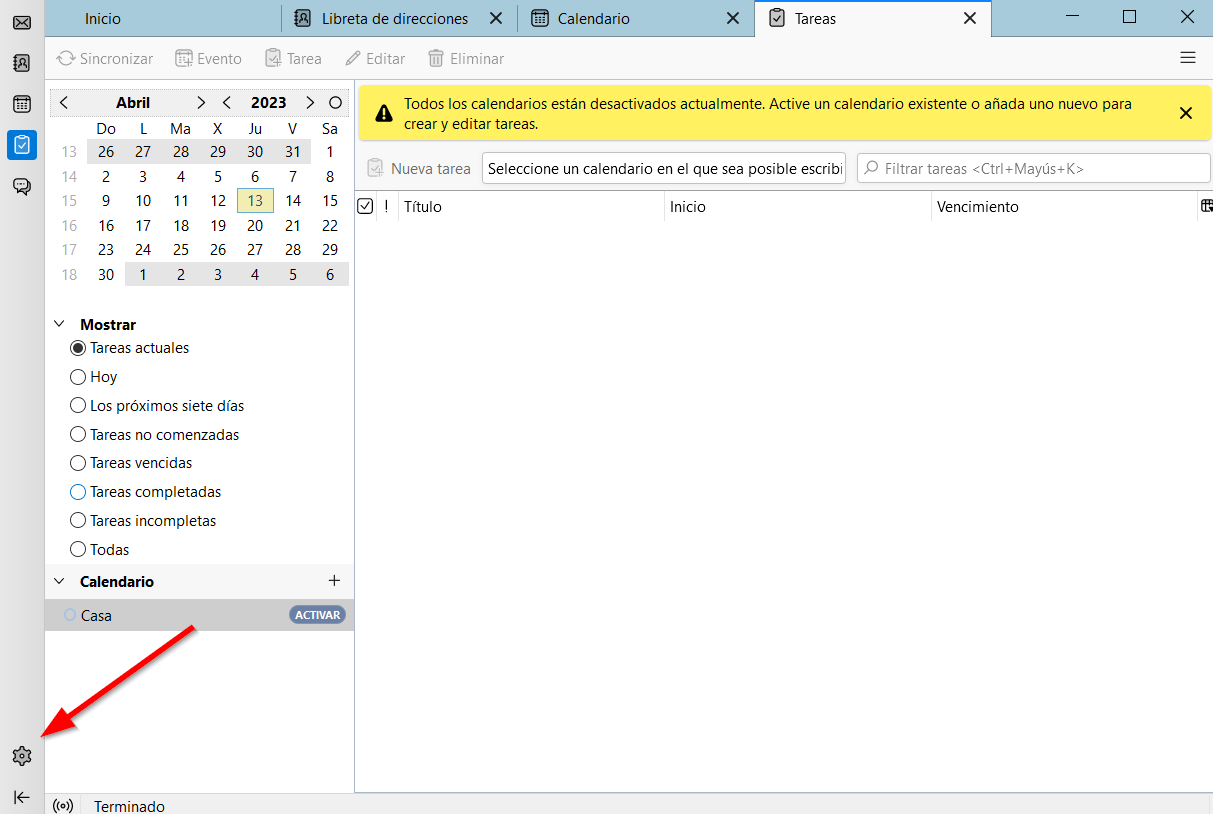
- Ve a Configuración de la cuenta.
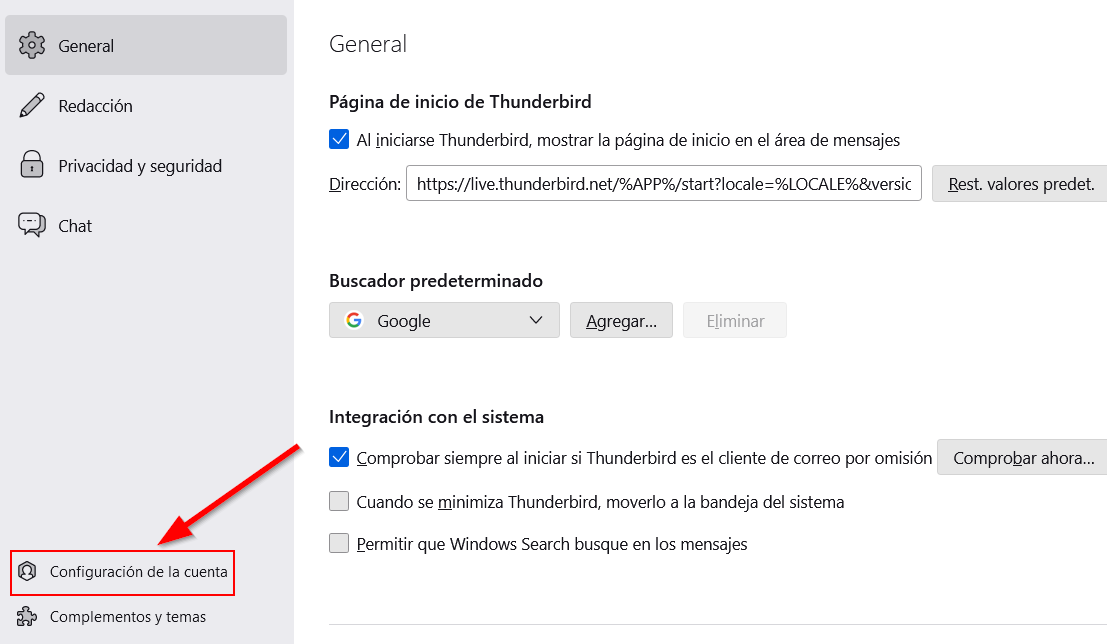
- Ahora ingresa a Operaciones sobre la cuenta → Añadir cuenta de correo.
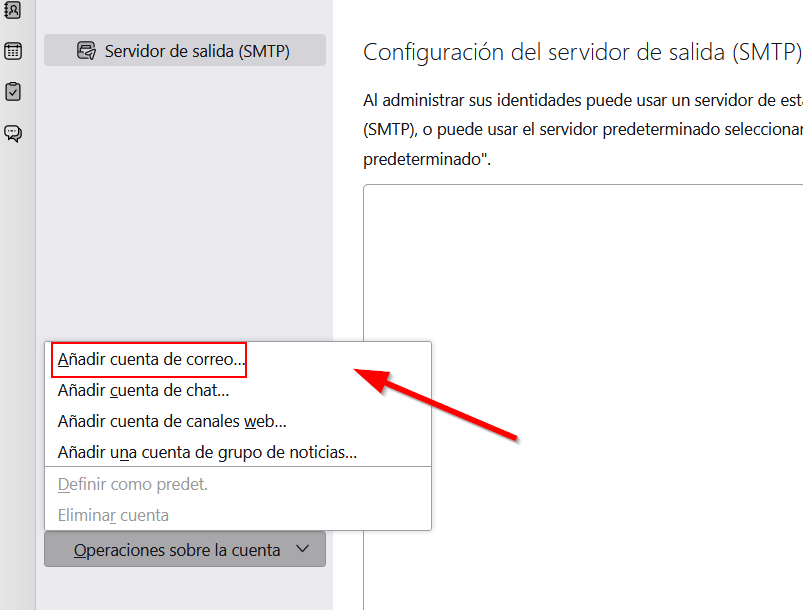
- Se abrirá una nueva pestaña. Completa con tu nombre, cuenta de correo y la contraseña. Luego haz click en Configurar manualmente.
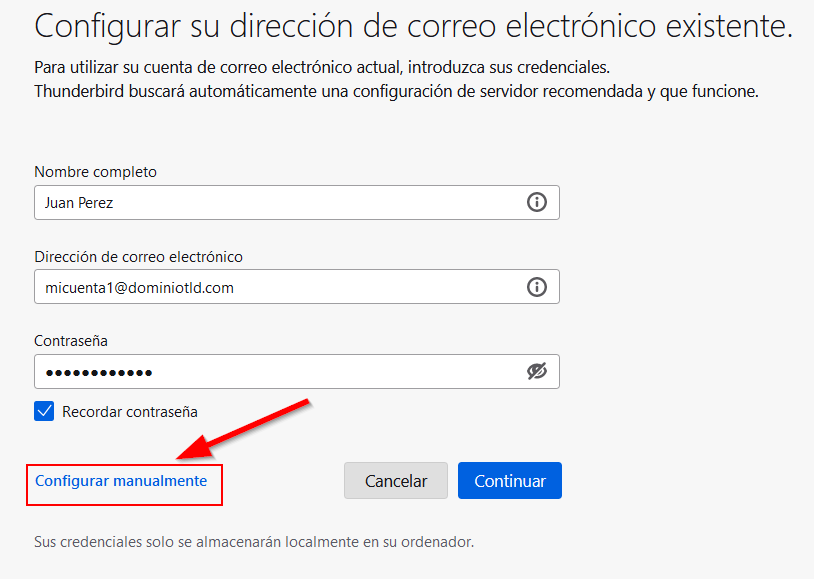
-
Completa los datos tal cual se ve en la captura adaptando sólo estos parámetros.
Nombre del servidor: utiliza "mail.tudominio.com" (sin comillas) donde "tudominio.com" será el nombre de tu domino.
Nombre de usuario: usa tu cuenta de mail completa, por ejemplo usuario@tudominio.com.
Cuando hayas finalizado, presiona Hecho.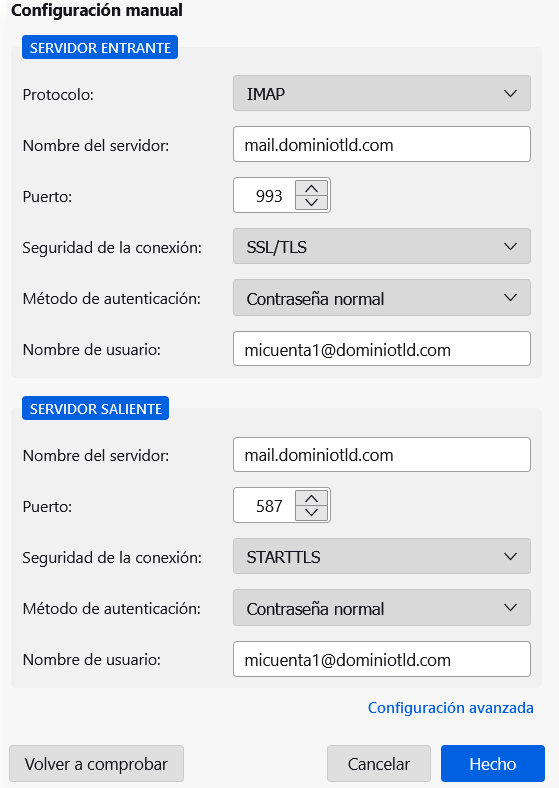
- Si todo salió bien, tu cuenta de mail estará configurada. ✅
La primera vez que ingreses a tu bandeja de entrada te aparecerá el siguiente mensaje. Solo haz clic en "Confirmar excepción de seguridad".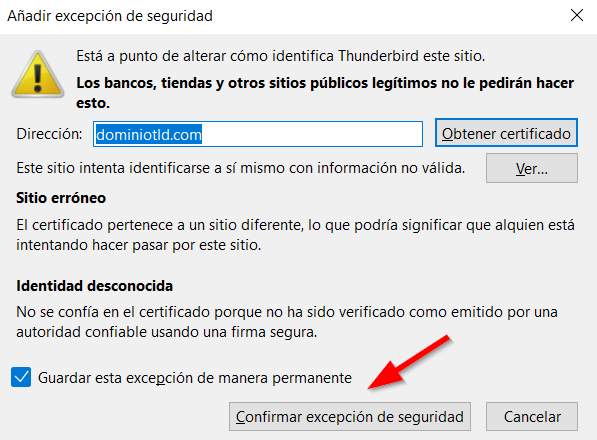
- Ahora, ve a la bandeja de entrada en el icono del sobre y comienza a utilizar tu cuenta de email.
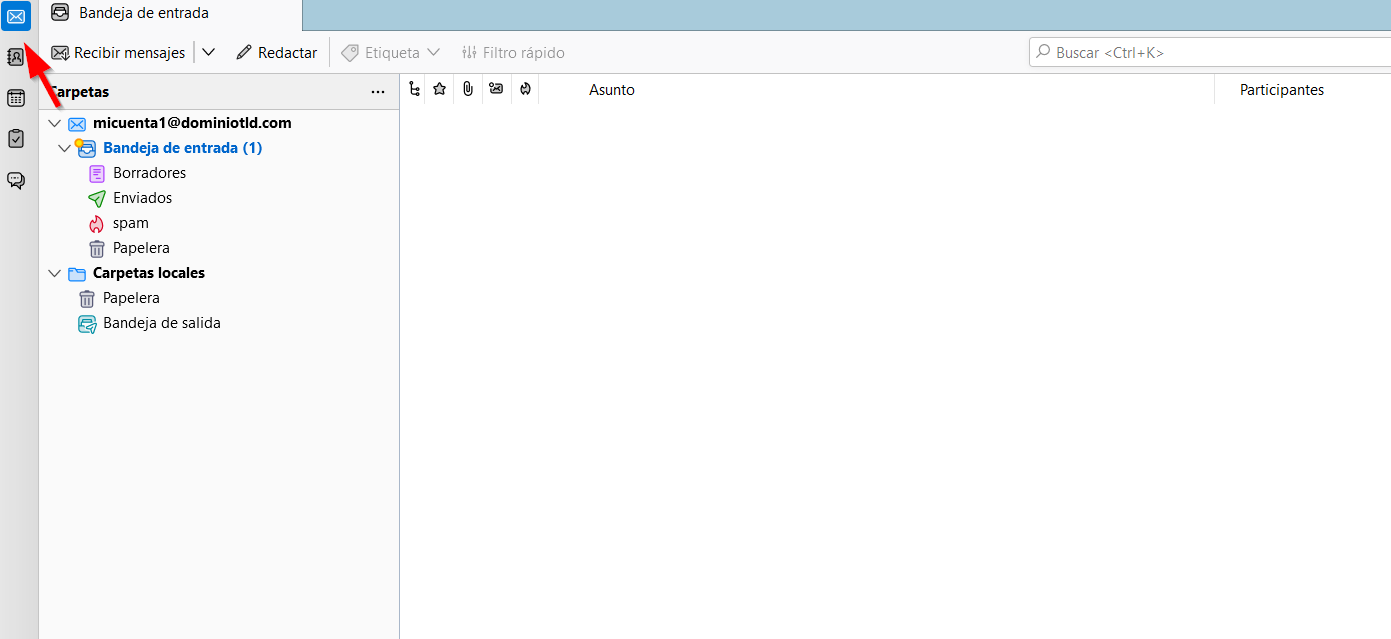
Configuración con puertos alternativos
Si tienes problemas con la configuración de este tutorial, puedes probar los puertos alternativos. Te detallamos a continuación lo que debes cambiar en el paso 5.
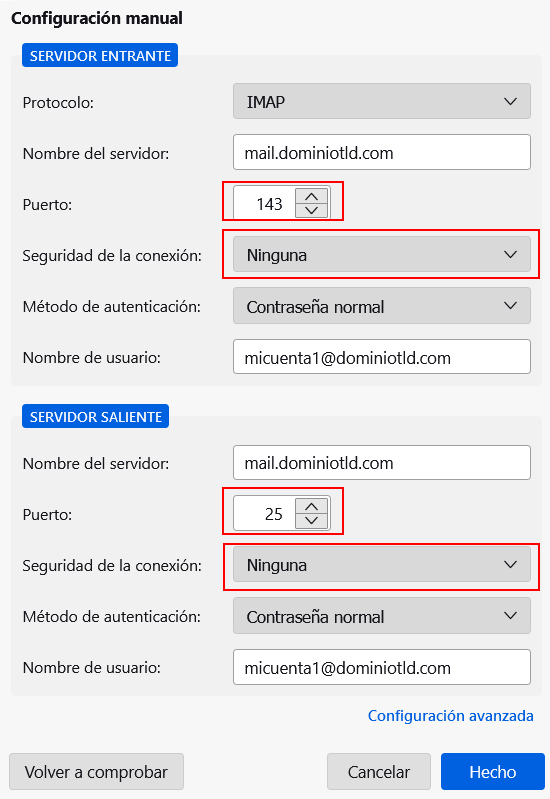
Si al configurar tu email te da error en el certificado SSL
En esta otra guía te compartimos cómo obtener los datos de conexión alternativos para tus cuentas de email. En la parte de abajo vas a encontrar el desplegable "Mostrar configuración no SSL/TLS".